Comment utiliser une application VPN ? Tutoriel complet
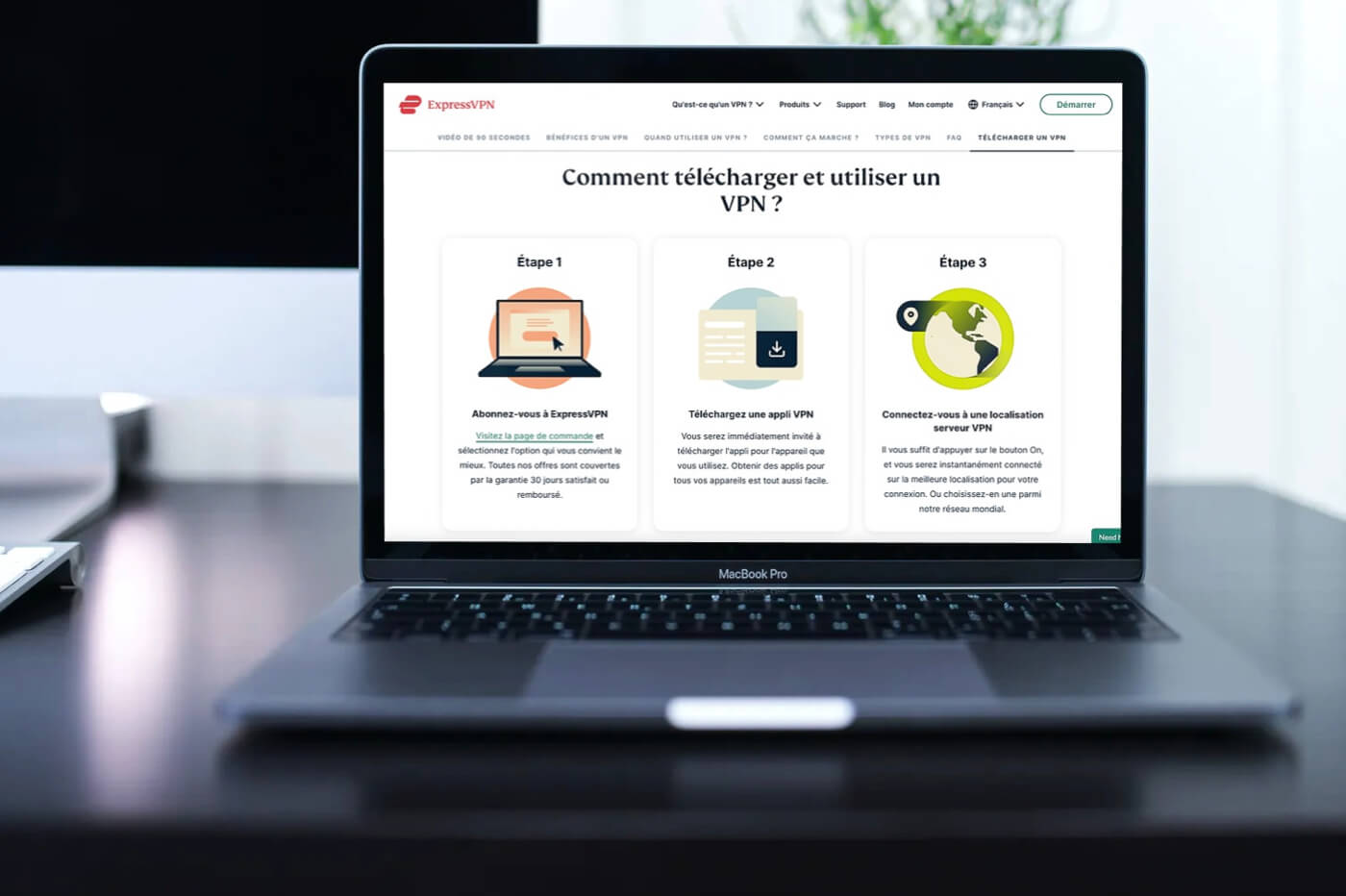
Dotés de nombreux avantages, les VPN ont conquis un nombre incalculable d’internautes dans le monde entier. Les VPN permettent de se protéger efficacement des risques de cyberattaque et de la surveillance en ligne. Les logiciels sont aussi très pratiques lorsqu’on se rend à l’étranger ou que l’on vit dans un pays censurant l’accès à Internet. Voilà quelques raisons qui peuvent expliquer pourquoi on utilise un VPN.
Ce type d’application est nouveau pour vous et vous ne savez pas comment utiliser un VPN ? Si les VPN sont des outils relativement simples à prendre en main, chaque application possèdent ses propres caractéristiques. Heureusement, la méthode est semblable d’un VPN à un autre. Nous avons donc pu regrouper la marche à suivre qui sera valable la plupart du temps. Voici un guide comprenant tout ce qu’il faut savoir pour utiliser un VPN correctement.
Avant d’utiliser un VPN, une étape en amont est essentielle : la souscription au service. Cela semble logique mais il est important de le préciser car vous ne pourrez pas utiliser un VPN ni l’activer sans abonnement au préalable. Si vous ne savez pas quel fournisseur choisir, vous pouvez vous fier à la liste comparative ci-dessus.
Savoir comment utiliser VPN en quelques minutes
Entrons dès maintenant dans le vif du sujet en vous expliquant comment utiliser un VPN. D’abord, nous évoquerons rapidement le processus d’installation afin que vous n’ayez aucune mauvaise surprise et que vous puissiez directement vous concentrer sur la manipulation.
1) Télécharger le fichier
Avant toute chose, il semble indispensable de télécharger le logiciel sur votre appareil. Pour cela, le plus simple consiste à se rendre sur le site officiel du fournisseur et vous dirigez vers la rubrique adaptée à votre système d’exploitation. Si vous souhaitez l’installer sur votre smartphone ou tablette iOS ou Android, vous pouvez vous rendre directement dans le magasin d’application correspondant (App Store ou Google Play Store).
N’oubliez pas de vérifier que la version de votre OS soit bien prise en charge par le prestataire.
Une fois le téléchargement lancé, vous n’avez rien à faire de particulier si ce n’est suivre les instructions à l’écran. En général, vous serez guidé tout au long de l’installation. Il faudra simplement valider les différentes étapes. Selon la plateforme, on vous demandera peut-être de valider l’installation d’un nouveau logiciel en renseignant le mot de passe de votre ordinateur.
Lorsque la phase d’installation est terminée, le logo du VPN apparaît en général dans la barre des menus ou dans la barre des tâches.
2) Configurer le VPN sur l’appareil
Quand le logiciel est téléchargé, il y a une étape supplémentaire très rapide à réaliser avant de finaliser l’installation et pouvoir utiliser le VPN. Il s’agit de la configuration du VPN – à faire uniquement lors de la première connexion ou suite à une mise à jour.
Depuis l’application fraichement installée qui s’ouvrira normalement de manière automatique, vous devrez renseigner vos identifiants de connexion (adresse e-mail ou nom d’utilisateur et mots de passe). Ce sont les informations indiquées par vos soins lors de la création de votre compte. Certains fournisseurs font différemment et vous envoi un code d’activation à copier/coller à la place des identifiants.
Pour les installations sur macOS, il est nécessaire de confirmer l’ajout des configurations VPN sur l’activité réseau de votre Mac en cliquant sur “Autoriser”. Vous devrez sûrement faire de même avec l’accès au trousseau.
3) Activer le VPN
Désormais, tous les aspects techniques ont été passés et vous pouvez commencer à utiliser votre VPN. Pour y parvenir, il faudra l’activer en établissant une connexion à un serveur VPN. Pour ce faire, il suffit de cliquer sur le bouton d’alimentation. Et si l’interface utilisateur est intuitive, vous devriez y arriver très simplement.
Généralement, il y a plusieurs façons d’activer un VPN :
- soit en choisissant une localisation manuellement
- ou en utilisant une fonction de connexion automatisée
Vous pouvez définir une connexion manuelle en sélectionnant directement la localisation de votre choix depuis la liste des pays. Certains éditeurs proposent plusieurs serveurs par emplacement. Dans ce cas, vous pouvez établir une connexion en sélectionnant un serveur directement en cliquant dessus. La connexion prend quelques secondes. Pour gagner du temps, quelques fournisseurs VPN permettent de classer les serveurs ou les localisations dans les favoris. Vous pourrez ainsi retrouver très facilement le serveur en question.
Dans le cas où vous ne souhaiteriez pas obtenir une localisation virtuelle spécifique mais simplement bénéficier d’une connexion chiffrée et anonyme, il est possible d’activer le VPN via la fonction d’automatisation. Il s’agit d’une option que l’on retrouve chez la plupart des prestataires. Elle est souvent bien mise en évidence sur l’interface.
Le seul point à retenir c’est qu’elle peut prendre une appellation différente selon les VPN. On parle par exemple de Localisation automatique pour ExpressVPN, de Meilleur serveur pour CyberGhost ou encore de Quick Connect chez NordVPN.
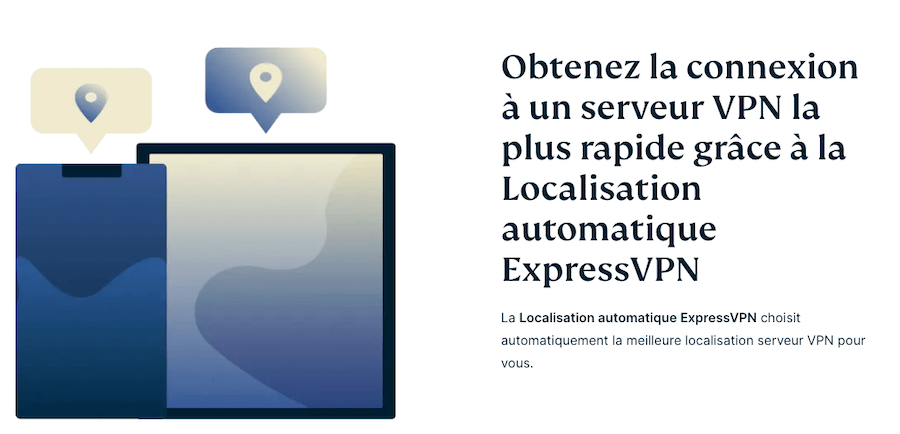
© ExpressVPN
La connexion automatique sélectionne le serveur et le pays les plus adéquats par rapport à votre position géographique, mais aussi selon la charge interne des machines distantes du réseau et leurs performances. L’objectif est de vous fournir la meilleure expérience grâce à une vitesse et une protection optimale.
Quelle que soit la méthode de connexion choisie, vous devrez voir apparaître “Connecté” sur l’écran d’accueil pour confirmer l’activation du VPN. Il ne vous reste plus qu’à naviguer sur internet normalement.
4) Désactiver le VPN
Lorsque vous n’avez plus besoin d’utiliser votre VPN, il suffit de le déconnecter en cliquant sur le bouton d’alimentation. En toute logique, vous pourrez lire le terme “Déconnecté” sur l’application.
Votre adresse IP source redeviendra visible sur le web au même titre que vos activités. Pour une sécurité optimale, veillez à déconnecter le VPN uniquement lorsque vous avez terminé votre navigation internet.
5) Changer de protocole VPN
Les protocoles VPN définissent la méthode de transmission par laquelle votre appareil se connecte au serveur VPN. En général, les prestataires de qualité en proposent plusieurs. Parmi les plus répandus, on trouve OpenVPN, IKEv2, L2TP/IPsec ou encore WireGuard. Chacun possède ses propres caractéristiques.
OpenVPN est un des plus utilisés. Il est très rapide et sécurisé mais n’est pas compatible sur tous les appareils. IKEv2 est particulièrement adapté sur les supports mobiles. L2TP/IPsec est moins efficace pour débloquer les pare-feux.
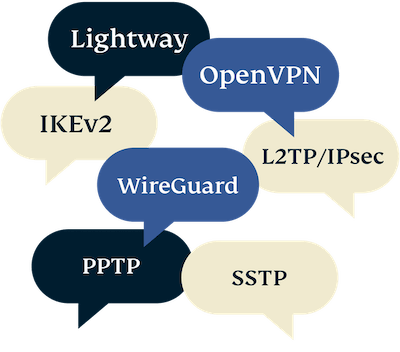
© ExpressVPN
Normalement, vous n’avez pas à vous soucier de ces aspects techniques puisque c’est le fournisseur qui choisit le protocole le plus adapté selon le réseau de l’utilisateur. Cependant, dans certains cas, vous pourriez être amené à devoir modifier le protocole VPN par défaut – si votre connexion est lente par exemple ou si vous ne parvenez pas à établir une connexion VPN.
Notez que le passage à un autre protocole peut se faire uniquement lorsque le VPN est désactivé depuis les paramètres de l’application.
6) Paramétrer le VPN
Cette étape est facultative mais elle peut tout de même vous apporter plus de confort lors d’une utilisation au quotidien. Vous pouvez donc fixer quelques paramètres comme la connexion automatique dès le démarrage de votre ordinateur ou bien définir les applications nécessitant la protection VPN de celles qui peuvent s’en passer. Cela permet d’éviter les conflits lorsque vous utilisez un service local et que vous consultez une plateforme étrangère en même temps.
Bien entendu, les paramètres varient selon l’éditeur. À vous d’approfondir en cherchant ce que propose votre prestataire.
Liste des 3 VPN les plus faciles à utiliser
Maintenant que vous savez comment utiliser un VPN dans les grandes lignes, il ne reste plus qu’à vous familiariser avec la technologie en choisissant un éditeur qui, dans l’idéal, s’avère simple d’utilisation. Pour vous aider, voici quelques recommandations des VPN les plus simples à utiliser :
- ExpressVPN
- CyberGhost VPN
- NordVPN
- Surfshark VPN
- Private Internet Access
- Hide.me
ExpressVPN, le VPN intuitif par excellence
Avec ExpressVPN, aucun mode d’emploi n’est nécessaire. L’interface de l’application est très intuitive. Comme vous pouvez le voir sur la capture d’écran ci-dessous, on y trouve : le bouton d’alimentation, la localisation auto, la localisation récente et la liste de localisation complète à droite.
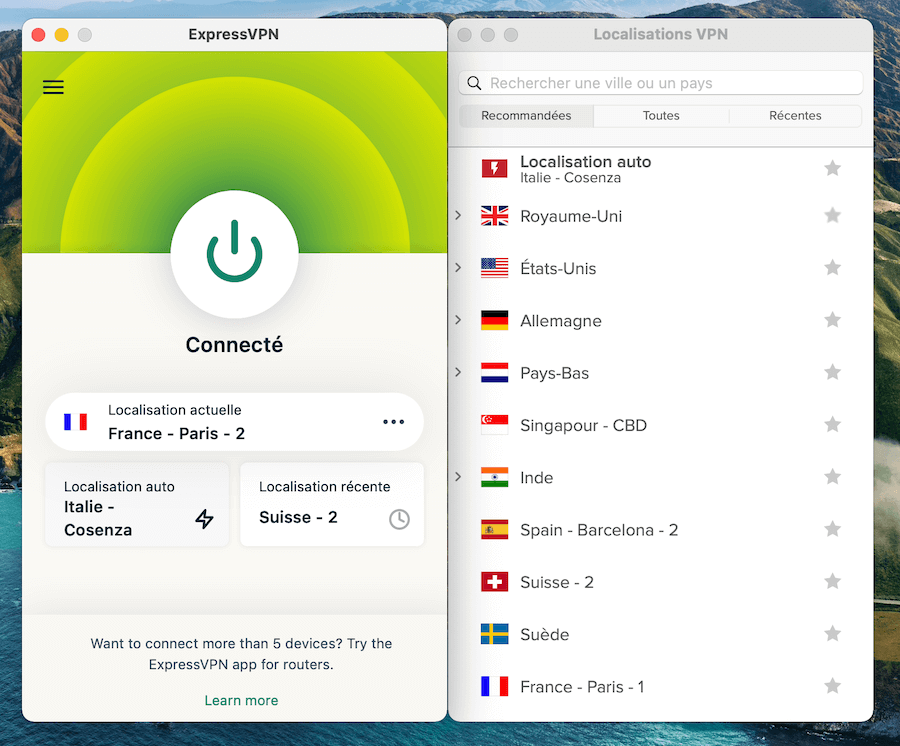
Interface de l’application ExpressVPN © iPhon
Vous pourrez donc vous connecter à 105 pays au total et bénéficier de plus de 3 000 serveurs. Les emplacements sont triés par continents mais vous pouvez aussi établir une connexion depuis l’onglet des localisations recommandées ou récentes. Pour déconnecter le VPN, pas besoin de suivre d’instructions non plus. Il suffit de cliquer une nouvelle fois sur le bouton d’alimentation pour passer en hors ligne.
Les réglages sont accessibles depuis le menu hamburger en haut à gauche de l’application. Dans les préférences, vous aurez accès :
- aux paramètres généraux (pour lancer ExpressVPN au démarrage par exemple ou activer le Network Lock)
- aux protocoles VPN
- aux informations de compte
- aux paramètres avancés (protection des fuites IPv6, DNS, apparence)
L’application ExpressVPN est très bien conçue : chaque terme qui peut paraître technique est défini. Pour utiliser ExpressVPN, vous n’aurez donc pas besoin de connaissances particulières. Retenez simplement que le Network Lock (aussi appelé Kill Switch) est une fonctionnalité très utile permettant de vous protéger en cas de déconnexion inopinée du VPN.
Si malgré tout vous voulez approfondir le sujet, le fournisseur de VPN met à disposition des tutoriels sous format vidéo illustrant la marche à suivre pour l’utiliser. Aussi, notre avis complet sur ExpressVPN devrait vous aider.
Pour découvrir ExpressVPN, vous pourrez compter sur sa garantie de remboursement vous permettant de tester le VPN sans risque pendant 30 jours.
CyberGhost, l’application VPN accessible à tous
CyberGhost est un autre acteur VPN reconnu pour la simplicité d’utilisation de son outil. Avec lui, vous ne serez pas perdu – même si vous débutez.
Dès le premier coup d’œil, on s’y retrouve assez facilement grâce à une interface peu encombrée et des onglets regroupant les différents types de serveurs disponibles (favoris, serveurs standards, IP dédiée, ceux pour télécharger et les autres pour le streaming). Le bouton de connexion facilement identifiable permet d’activer le VPN simplement sans se poser de question.
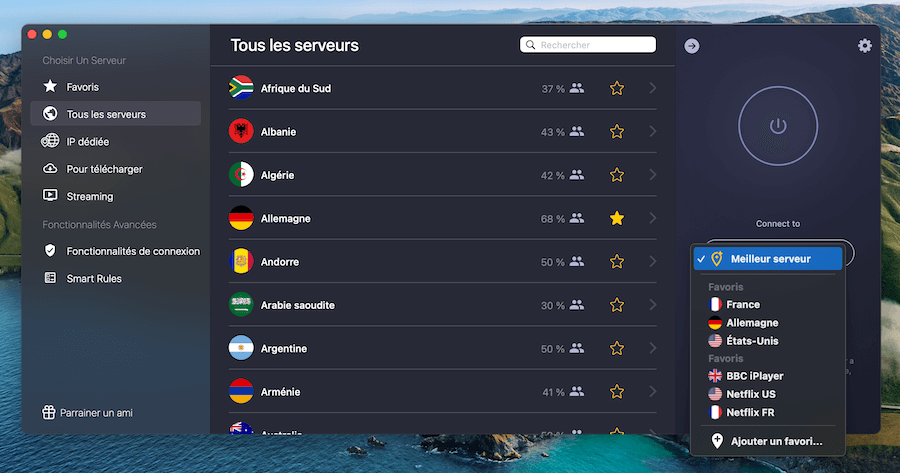
Interface de l’application CyberGhost © iPhon
En cliquant sur le menu déroulant situé sous le bouton, vous aurez un accès rapide à vos serveurs classés dans les favoris et à l’option Meilleur serveur qui permet une connexion automatique et optimisée. Sinon, vous pourrez choisir parmi les plus de 6 800 serveurs et les 89 pays dans lesquels CyberGhost est présent.
Les paramètres techniques se trouvent dans la roue crantée en haut à droite. C’est là-bas, depuis les préférences générales que vous pourrez changer de protocole VPN.
Depuis l’onglet Fonctionnalités de connexion, il est possible de d’activer des couches de protection supplémentaires comme le bloqueur de publicités et de sites malveillants, la compression des données, l’anti-tracking en ligne et la redirection HTTPS automatique. Si vous êtes à la recherche de la fonction Kill Switch, sachez que vous n’avez pas à vous en soucier car elle est intégrée par défaut.
Vous le verrez par vous-même, il n’y a aucune difficulté lors de l’utilisation de CyberGhost VPN. Si malgré tout vous avez des questions, vous pourrez les poser en français au support technique disponible 24 heures/24 et 7 jours/7.
NordVPN, l’application VPN bien pensée
Si vous recherchez un VPN simple à utiliser, vous pouvez aussi vous tourner vers NordVPN. Comme ses deux concurrents cités plus haut, il met à disposition une application VPN conviviale très bien pensée et adaptée à tous les profils d’utilisateurs. Le design très sympathique de l’application est un atout supplémentaire.
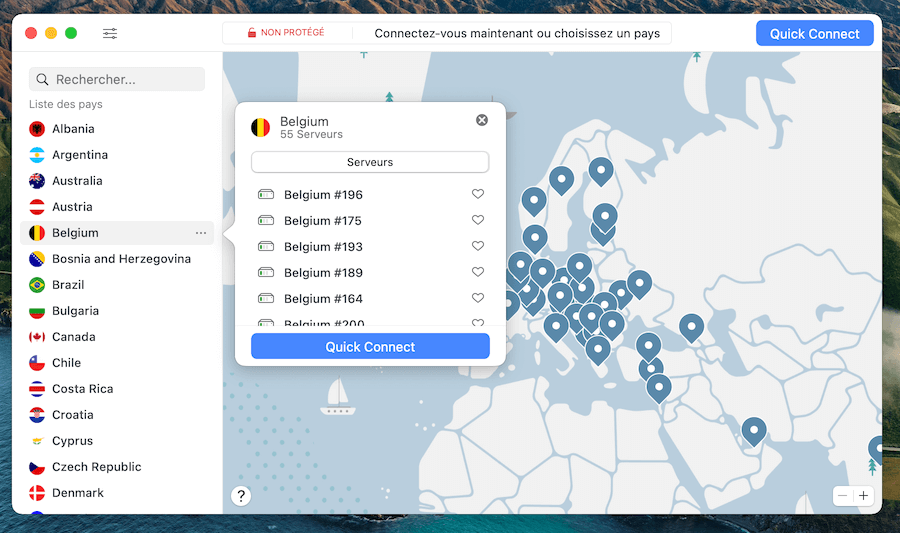
Interface de l’application NordVPN © iPhon
Sur l’interface, vous aurez donc un accès direct à la liste des pays disponibles. En tout, NordVPN possède plus de 5 500 serveurs répartis dans 59 pays du monde. Le nombre de serveurs est détaillé pour chaque localisation si bien que vous pourrez choisir précisément celui auquel vous voulez vous connectez. Pour une connexion aléatoire et optimisée, c’est sur le bouton “Quick Connect” qu’il faudra cliquer.
En cliquant sur l’icône des paramètres en haut à gauche de l’interface, vous pourrez modifier les préférences systèmes et choisir :
- de lancer le VPN au démarrage de l’ordinateur ou non
- d’activer le filtre anti-malwares et l’ad-block
- le protocole VPN
- l’apparence
Par défaut, la fonction Kill Switch est automatiquement activée comme le fait CyberGhost afin de garantir votre protection à chaque instant.
Pas besoin de suivre des directives pour utiliser NordVPN. Quelques minutes suffisent pour se familiariser avec l’interface et établir une connexion sécurisée entre votre appareil et un serveur.
FAQ sur l’utilisation des VPN
Pour que vous soyez incollable sur l’utilisation des VPN, concluons cet article par une série de questions/réponses à ce sujet.
Comment utiliser un VPN ?
Pour activer un VPN et naviguer de façon sécurisée, il suffit de cliquer sur une localisation, un serveur ou sur le bouton d’alimentation depuis l’interface de l’application. La déconnexion s’effectue en recliquant sur le bouton principal.
Quel protocole VPN choisir ?
Le choix du protocole est en général auto-géré par le prestataire VPN. Généralement, le plus adapté sur tous les réseaux est OpenVPN. Selon les circonstances, IKEv2 peut également être une option. WireGuard est à privilégier pour une vitesse optimale.
Que faire en cas d’interruption de la connexion ?
Si votre VPN se coupe, vous pouvez fermer l’application et la redémarrer. Si cela ne suffit pas à résoudre le problème, un changement de protocole VPN peut être envisageable. Dans tous les cas, vérifiez que le Kill Switch est bien activé pour éviter que votre adresse IP ne fuite.
Sur quels équipements peut-on utiliser un VPN ?
Les VPN premium sont compatibles sur plusieurs supports. On peut donc utiliser un VPN sur ordinateur, smartphone, tablette, télévision et boîtier connecté et même sur les routeurs parfois. Les systèmes d’exploitation les plus répandus sont couverts.
Peut-on utiliser un VPN sur plusieurs appareils ?
La plupart du temps, il est possible d’utiliser un VPN sur plusieurs appareils en même temps grâce aux connexions simultanées fournies par les prestataires VPN. Il est donc important de vérifier ce nombre avant de souscrire.
Quels sont les inconvénients liés à l’utilisation d’un VPN ?
Le principal inconvénient d’un VPN est qu’il va ralentir vos débits Internet. Maintenant il n’y a pas de quoi avoir peur. En optant pour des VPN comme ExpressVPN, CyberGhost ou NordVPN, vos débits Internet ne seront que peu impactés.
L’autre inconvénient concerne plutôt les services 100% gratuits. Une grande majorité d’entre eux ne sont pas fiables et sécurisés. Ils vont donc mettre en danger votre sécurité et votre anonymat sur Internet, ce que personne ne souhaite.
Finalement, il est bon de noter que dans certains pays, il est difficile d’utiliser un VPN car ces services sont souvent bloqués. La Chine, la Russie, la Biélorussie mettent par exemple en place pas mal de mesure afin d’empêcher leur utilisation. Si vous souhaitez plus d’informations concernant les pays où les VPN sont illégaux, nous vous conseillons de lire notre article dédié.
Est-ce inutile d’utiliser un VPN ?
Absolument pas. Les raisons qui peuvent pousser à utiliser un tel service ne manquent pas : meilleure sécurité sur Internet, déblocage de sites normalement bloqués, accès à du contenu exclusif sur des services de streaming, visionnage des chaînes de TV françaises à l’étranger, ou encore téléchargement P2P totalement sécurisé (et anonyme).
Cela vous a convaincu ? Alors prenez le temps de lire notre guide expliquant comment utiliser un VPN afin de vous lancer !
Comment utiliser un VPN sur une smart TV ?
Contrairement à ce qu’on pourrait penser, utiliser un VPN sur une télévision connectée n’est pas forcément compliqué. C’est d’autant plus vrai si votre smart TV est propulsée par Android TV. C’est votre cas ? Alors vous n’aurez qu’à vous rendre sur le Google Play Store depuis votre télévision, chercher le VPN auquel vous venez de souscrire, télécharger son application, puis vous connecter à votre compte client.
Après ça, vous pourrez utiliser le VPN sur votre Android TV comme si vous étiez sur un ordinateur, un smartphone ou une tablette.
Si votre TV connectée ne fonctionne pas avec Android TV, il faudra ruser. Vous pouvez soit configurer votre VPN sur votre routeur Internet (à condition que celui-ci soit supporté) ou connecter en HDMI un ordinateur sur lequel vous allez activer la protection.







